Cum să eliminați filigranul WeVideo utilizând instrumente online și offline
WeVideo este un editor video excelent care oferă utilizatorilor o oportunitate incredibilă de a edita imagini pe cloud. Este răspunsul ideal pentru cei care nu doresc să descarce și să instaleze un program de editare pe dispozitivul lor. Cu toate acestea, dacă utilizați software-ul de editare WeVideo pentru a vă îmbunătăți videoclipurile, va exista un filigran pe produsul finit. Vestea bună este că sunt disponibile metode online și offline pentru a scăpa de filigran. Aici vom demonstra cum să scapi de filigranul WeVideo.
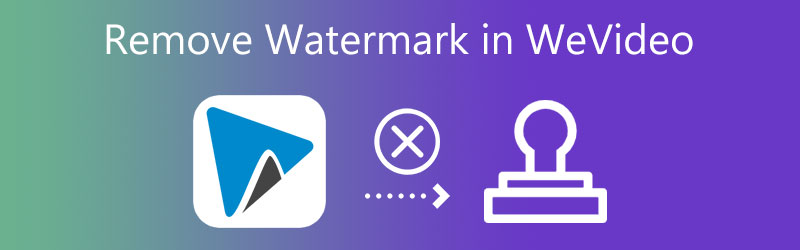

Partea 1. Cum să eliminați filigranul din WeVideo
1. WeVideo
În ceea ce privește editarea video online, WeVideo este fără îndoială unul dintre cele mai bune instrumente disponibile. Este o platformă pentru producția de videoclipuri ușor de utilizat, bazată în cloud și care permite colaborarea. Este o colecție de instrumente de editare pe care le puteți folosi pentru a produce filme profesionale și educaționale oriunde ați merge. Cu toate acestea, există o cădere asociată cu acesta. Va adăuga un filigran WeVideo la toate videoclipurile exportate, care este singurul lucru pe care îl veți observa. Iată o abordare mai simplă pentru eliminarea filigranului din filmul încărcat în WeVideo.
Pasul 1: Pentru a începe, accesați prima pagină a site-ului web WeVideo. După aceea, va trebui să vă înregistrați și să faceți upgrade la versiunea comercială a programului. După terminarea procesului de abonare, vi se va oferi opțiunea de a alege tipul de editor pe care doriți să îl utilizați. Dacă alegeți Editor complet recomandat, toate instrumentele de editare pe care WeVideo le are de oferit vă vor fi accesibile. Dacă alegeți Editor simplificat, pe de altă parte, vei avea acces doar la cele mai fundamentale instrumente de editare.
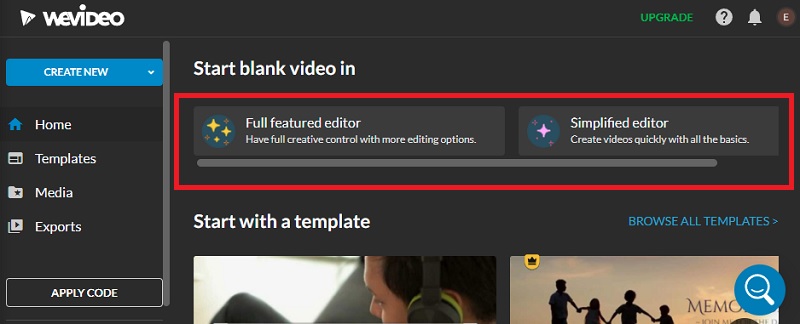
Pasul 2: Presupuneți pentru moment că ați selectat Editor cu funcții complete, că ați făcut clic pe Import opțiunea și că ați încărcat videoclipul în tabloul de bord. Odată ce videoclipul a fost încărcat pe ecran, veți avea acces la diferite opțiuni de editare. Și pentru a face acest lucru, alegeți un instrument de editare din lista care se află lângă el.
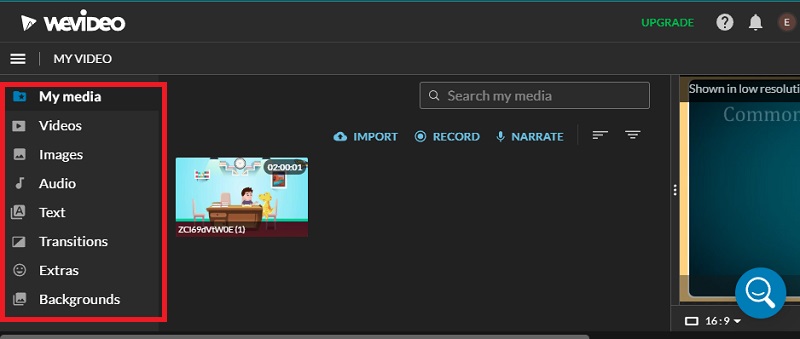
Pasul 3: Când sunteți gata să exportați videoclipul, apăsați pe cele trei linii orizontale de mai sus și căutați Salvează ca un buton.
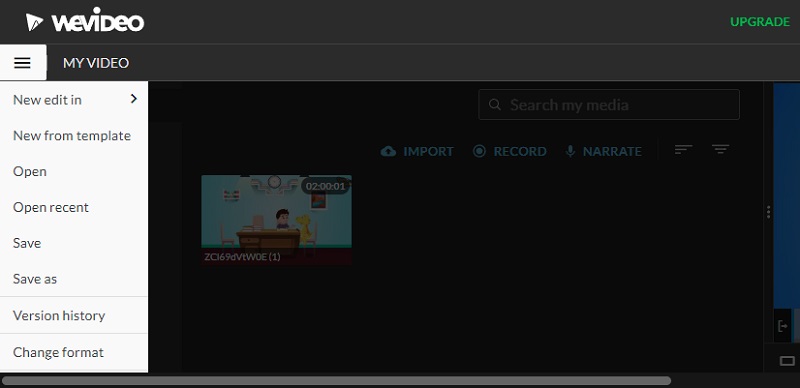
Partea 2. Cum să eliminați gratuit filigranul din WeVideo
2. Vidmore Video Converter
Vidmore Video Converter este programul pe care ar trebui să-l folosești dacă vrei să creezi un videoclip creativ, pe lângă avantajul eliminării filigranelor sau a oricăror alte aspecte nedorite dintr-un videoclip. De asemenea, puteți alege să eliminați numeroase filigrane dintr-un film și să definiți timpul fiecărui filigran în mod individual. Acest lucru este util și pentru filigranele, care apar în diferite locuri de-a lungul filmului. În plus, mai există o altă metodă de ștergere a filigranelor, iar această metodă implică tăierea videoclipului. În plus, funcția programului care vă permite să creați un filigran poate fi folosită pentru a-l suprascrie pe cel deja existent.
În plus, începerea cu el nu necesită abilități tehnice specifice. Interfața de utilizator a aplicației este foarte ușor de utilizat, permițându-vă să vă finalizați treburile mult mai rapid. Urmați pașii de mai jos pentru a descoperi cum să eliminați filigranele WeVideo din videoclipurile pe care le-ați exportat.
Pasul 1: Ar trebui să începeți să descărcați aplicația făcând clic pe Descărcare gratuită butonul din partea de sus a acestei pagini. După aceea, trebuie să instalați programul pe computer. După aceea, ar trebui să-l lansați pentru a vă familiariza cu interfața de funcționare a programului și pentru a observa cum funcționează.
Pasul 2: Continuați acum selectând Trusa de scule filă, care ar trebui să fie a patra filă de afișat. După aceea, alegeți opțiunea Video Watermark Remover și va apărea o fereastră pentru încărcarea videoclipului.

După ce faceți clic pe La care se adauga butonul semn, accesați folderul care conține WeVideo pe computer.
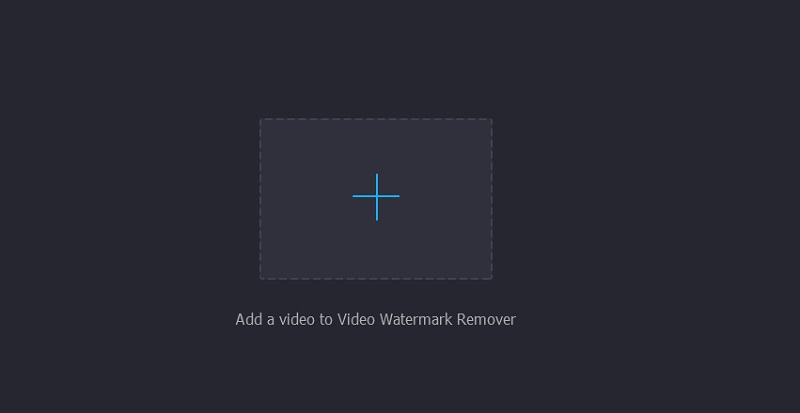
Pasul 3: După ce clipul a fost importat, panoul de editare va deveni disponibil. Apoi, alegeți filigranul pe care doriți să îl eliminați făcând clic pe Adăugați o zonă de eliminare a filigranului buton. O casetă de selecție va apărea apoi pe ecran. Puneți caseta de selecție peste filigran, apoi ajustați dimensiunea casetei astfel încât să acopere complet filigranul.
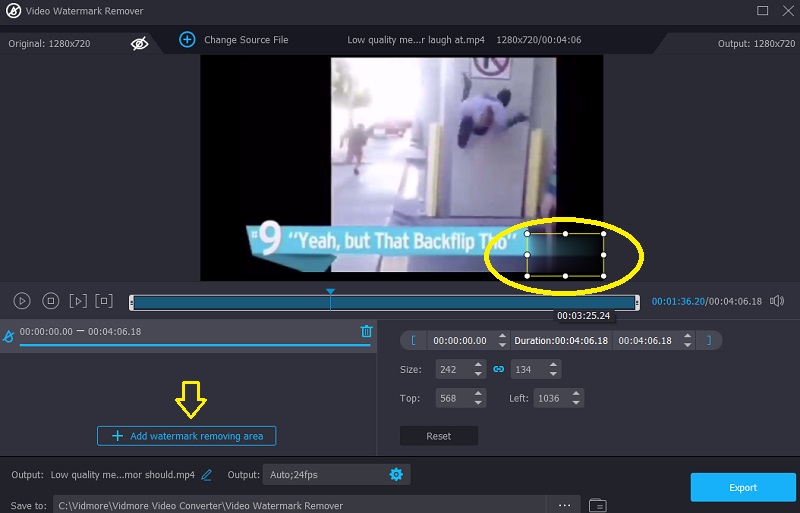
Pasul 4: Pentru a finaliza, alegeți videoclipul, apoi faceți clic pe Export opțiunea de salvare a versiunii finalizate.
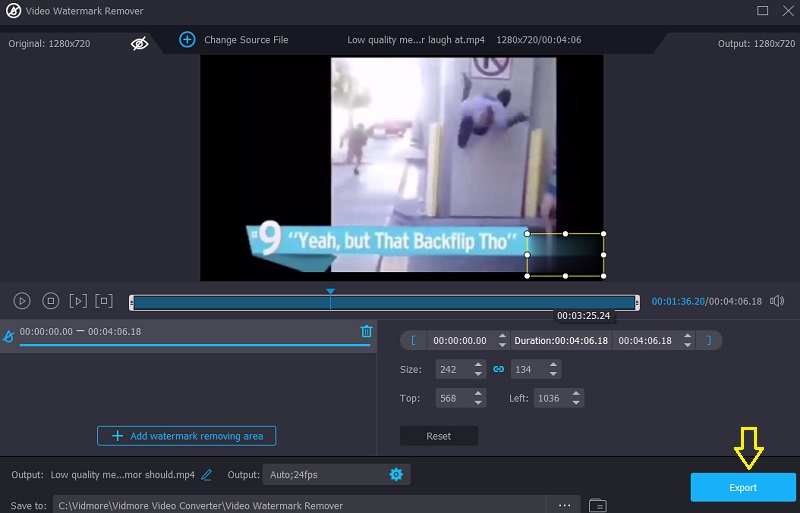
3. Eliminați logo-ul acum
Remove Logo Now este un software simplu conceput pentru a elimina filigranele din fișierele video. Tehnologia AI accelerează procesul de eliminare a filigranelor, reducând în același timp cantitatea de muncă manuală necesară. Această funcție va căuta filigranul și îl va șterge automat pentru dvs. când a fost localizat. Alternativ, puteți evidenția singur filigranul, ceea ce este deosebit de util în situațiile în care filigranul este dispersat în multe locații. Pe de altă parte, dacă vă referiți la instrucțiunile furnizate mai jos, veți afla cum să eliminați un filigran WeVideo.
Pasul 1: Pentru a începe, va trebui să obțineți utilitarul pentru computer și apoi să îl instalați. După aceea, ar trebui să începeți să rulați software-ul.
Pasul 2: Acum, alegeți filmul pe care doriți să îl modificați făcând clic pe Adauga fisier opțiune și continuă.
Pasul 3: Alegeți un instrument pentru selecție, apoi selectați filigranul de pe clipul WeVideo. În ultimul pas, bifați start butonul pentru a elimina filigranul din videoclip.
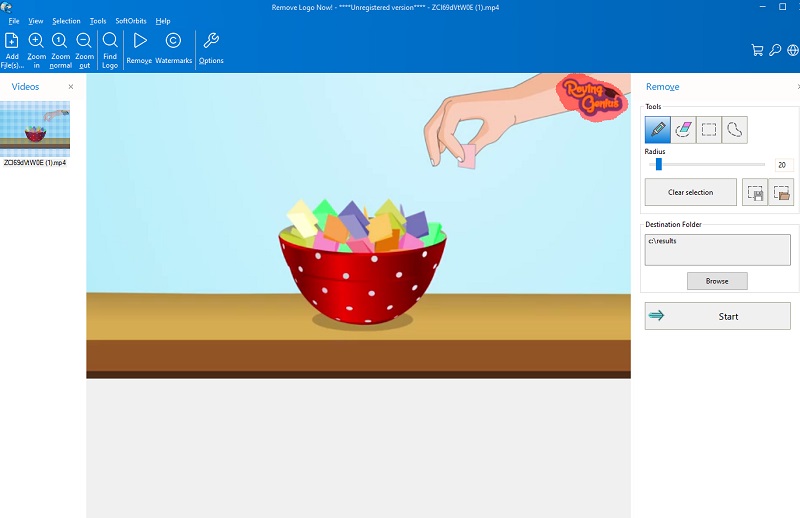
4. 123 Aplicații: Eliminați sigla din videoclip
Prin utilizarea acestui program, nu trebuie să achiziționați niciun software suplimentar sau să plătiți taxe pentru a elimina filigranul plasat pe filmul pe care l-ați încărcat pe internet. Această aplicație web este gratuită. Dacă ar fi să comparăm acest program cu un alt dispozitiv de îndepărtare a filigranelor disponibil acum pe piață, am constata că este la fel de eficient; cu toate acestea, nu se compară cu cel mai bun software disponibil. Poate ascunde filigranul în videoclipul dvs., îmbunătățind calitatea vizuală generală a filmului.
Pe de altă parte, dacă nu aveți acces la internet, utilizarea acestui program pentru a elimina filigranul din film poate să nu fie cea mai eficientă opțiune. Cu toate acestea, dacă aveți, puteți începe să utilizați acest program pentru a șterge filigranul plasat pe film, urmând procedurile prezentate mai jos.
Pasul 1: Pentru a începe să ștergeți filigranul din videoclip, deschideți o filă nouă în browser și căutați numele programului.
Pasul 2: Videoclipul WeVideo poate fi încărcat aici selectând Deschide fișierul din meniul drop-down, care va produce apoi o previzualizare a videoclipului pe care l-ați încărcat.
Pasul 3: Făcând clic pe filigran va activa regiunea pe care acest instrument o poate elimina. Când faceți clic pe orice zonă video, va apărea o casetă de selecție în mijlocul ecranului. Puteți elimina filigranul din film apăsând tasta salva buton.
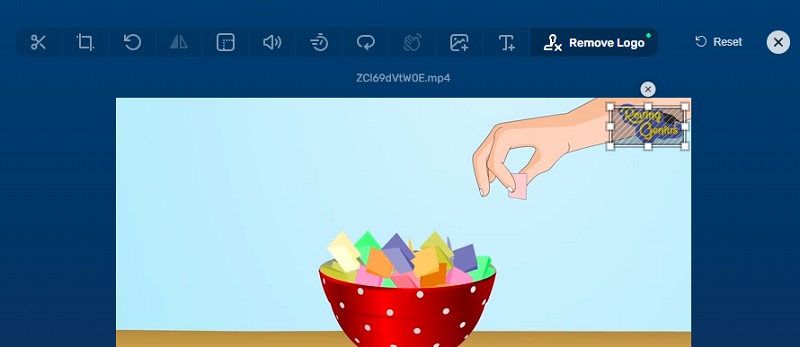
Partea 3. Diagrama comparativă
- Caracteristici
- Funcționează fără conexiune la internet
- Are instrumente de editare
- Se convertește fără a pierde calitatea
| WeVideo | Vidmore Video Converter | Eliminați logo-ul acum | 123 de aplicații |
Partea 4. Întrebări frecvente despre eliminarea filigranului WeVideo
Este posibil să elimin filigranul WeVideo din videoclipul meu?
Puteți elimina filigranul plasat de WeVideo pe videoclipul dvs. decupându-l. Cu toate acestea, dimensiunile filmului vor fi reduse și există posibilitatea ca și calitatea videoclipului să aibă de suferit, deoarece nu va mai păstra raportul de aspect.
De ce nu pot edita filme mai mari de două ore pe WeVideo?
Este restricția legală care se aplică WeVideo. Indiferent de tipul de pachet de abonament pe care îl utilizați în prezent. Nu poate edita videoclipuri cu durate de rulare mai mari de două ore.
Care este costul WeVideo?
Când este plătit anual, planul de alimentare costă $4,99 pe lună, în timp ce celelalte trei niveluri – Nelimitat, Profesional și Business – costă fiecare $9,99 pe lună. Fiecare dintre aceste planuri vă va costa $7.99, $17.99 și $29.99 pe lună.
Concluzii
Cu Eliminatoare de filigrane WeVideo mai sus, nu există nicio modalitate de a fi distras de filigranul videoclipului dvs. Vă recomandăm să încercați Vidmore Video Converter dacă încă nu sunteți sigur ce să utilizați în această situație. Îndepărtează filigranele mai eficient decât orice altă metodă disponibilă acum. Deci, spune-mi, ce anume anticipezi? Puteți obține dispozitivul de îndepărtare a filigranului făcând clic pe butonul de descărcare și puteți începe să îl utilizați imediat.


